- 가장 일반적인 인터넷 문제 중 하나는 네트워크 방화벽이 Chrome 브라우저를 차단하는 경우입니다.
- 이 기사에서는이 반복되는 문제를 해결하는 방법에 대한 최상의 솔루션을 제공합니다.
- 이 인기있는 브라우저에 대한 다른 중요한 정보를 확인하려면 크롬 가이드.
- 검색 엔진 오류 문제 해결에 대한 다른 유용한 팁을 참조하십시오. 브라우저 허브.
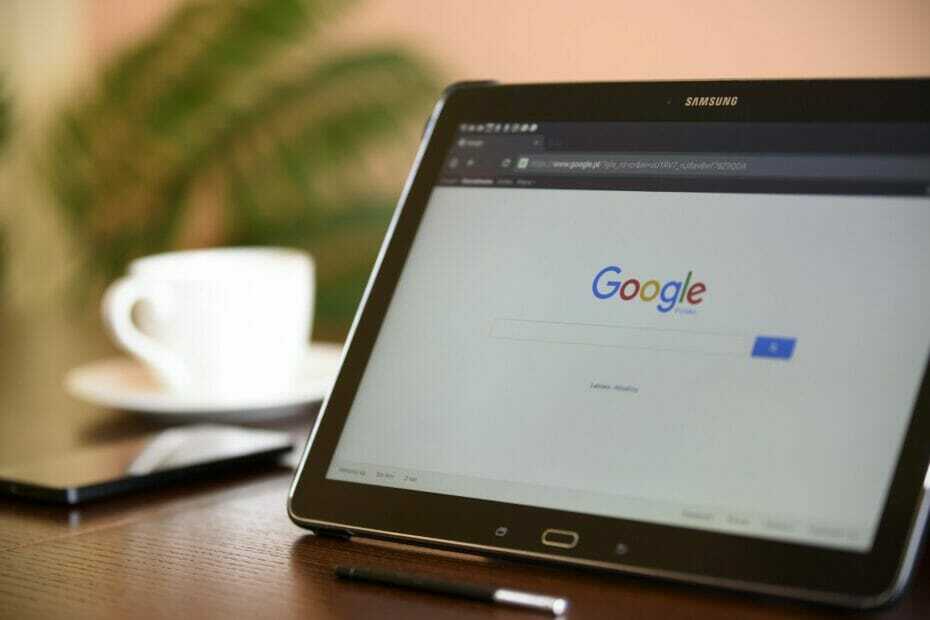
이 소프트웨어는 드라이버를 계속 실행하여 일반적인 컴퓨터 오류 및 하드웨어 오류로부터 안전하게 보호합니다. 간단한 3 단계로 모든 드라이버를 확인하세요.
- DriverFix 다운로드 (확인 된 다운로드 파일).
- 딸깍 하는 소리 스캔 시작 문제가있는 모든 드라이버를 찾습니다.
- 딸깍 하는 소리 드라이버 업데이트 새 버전을 얻고 시스템 오작동을 방지합니다.
- DriverFix가 다운로드되었습니다. 0 이번 달 독자.
Google 크롬을 기본으로 사용하는 경우 브라우저, 때때로 네트워크 관련 오류가 발생할 수 있습니다. 이러한 오류 중 하나는 방화벽 또는 바이러스 백신 설정에서 Chrome이 네트워크에 액세스하도록 허용하는 것입니다.
이 오류는 네트워크 관련 문제로 인해 발생할 수 있으며 그 이유는 사용자에 따라 다를 수 있습니다. 그러나 웹 브라우저에서 바이러스 백신을 감지하거나 연결을 차단하는 방화벽.
이 문제로 인해 문제가 발생하는 경우 다음은 Chrome에서 방화벽의 네트워크 액세스 허용 또는 Windows의 바이러스 백신 설정 오류를 해결하는 데 도움이되는 몇 가지 문제 해결 팁입니다.
방화벽 설정에서 Chrome이 네트워크에 액세스하도록하려면 어떻게하나요?
1. Windows 방화벽에 Chrome 추가
- 프레스 Windows 키+ R 실행을 엽니 다.
- 유형 제어 클릭 확인. 그러면 제어판이 열립니다..
- 클릭 시스템 및 보안.
- 클릭 Windows Defender 방화벽.

- 왼쪽 창에서 Windows Defender 방화벽을 통해 앱 또는 기능 허용 선택권.
- 클릭 설정 변경 단추. 딸깍 하는 소리 예, UAC에서 요청하는 경우.
- 클릭 다른 앱 허용 끝에 버튼.
- 에서 더하다앱 창 클릭 검색.
-
다음 위치로 이동하십시오.
C: 프로그램 파일 (x86) -
고르다 chrome.exe 그리고 클릭 열다.

- 클릭 더하다.
- 둘 다 확인하십시오 은밀한 과 공공의 상자.
-
딸깍 하는 소리 확인 변경 사항을 저장합니다.

- Google 시작 크롬 브라우저를 사용해보십시오.
- 다음으로 인해 오류가 발생한 경우 윈도우 방화벽 연결을 차단하면 이제 오류없이 연결할 수 있습니다.
2. 바이러스 백신 방화벽에 예외 추가
- 작업 표시 줄 메뉴에서 사용중인 타사 바이러스 백신을 실행합니다.
- 이동 설정
- 찾기 제외 옵션
- 바이러스 백신에 의해 차단 된 웹 사이트의 URL을 복사 / 붙여 넣기하여 제외 할 URL 필드에 오류가 발생했습니다.
프로세스를 완료하려면 사용중인 바이러스 백신에서 제공하는 추가 지침을 따르십시오.
대부분의 바이러스 백신 소프트웨어를 사용하면 특정 파일, 폴더, 앱, 확장명 또는 URL을 검사에서 제외하는 목록에 추가 할 수 있습니다. 이 간단한 해결책으로 문제를 해결할 수 있습니다. 그러나 문제가 지속되면 바이러스 백신을 일시적으로 비활성화 한 다음 개선 사항을 확인할 수 있습니다.
⇒ ESET 받기
3. Windows Defender에 예외 추가
- 클릭 스타트 그리고 선택 설정.
- 클릭 업데이트 및 보안.
- 클릭 Windows 보안 열기 단추.

- 에 Windows 보안 창에서 바이러스 및 위협 방지 왼쪽 창에서 탭.

- 아래로 스크롤 바이러스 및 위협 방지 그리고 클릭 설정 관리.
- 다시 아래로 스크롤 제외 부분.
- 클릭 제외 추가 또는 제거 선택권.

- 다음으로 제외 추가 버튼을 클릭하고 폴더를 선택합니다.
- 다음 위치로 이동 C: 프로그램 파일 (x86)
- 선택 구글 폴더를 클릭하고 폴더를 선택하십시오.
- 딸깍 하는 소리 확인 변경 사항을 저장합니다.
그만큼 방화벽 또는 바이러스 백신 설정에서 Chrome이 네트워크에 액세스하도록 허용 흔하지는 않지만 발생하면 보안 프로그램이 연결을 차단하기 때문입니다.
당사의 솔루션이이 문제를 해결하는 데 도움이되었다고 믿습니다. 다른 질문이나 제안이 있으면 주저하지 말고 아래 댓글 섹션에 남겨주세요.
![Chrome 88로 업그레이드하는 방법 [Windows 및 Mac]](/f/1076a48d45219a3bfed0029369ec3352.jpg?width=300&height=460)
![구글 크롬 바이러스 안드로이드를 제거하는 방법 [팝업 바이러스]](/f/deeb15918792d1274768827f62697559.jpg?width=300&height=460)
